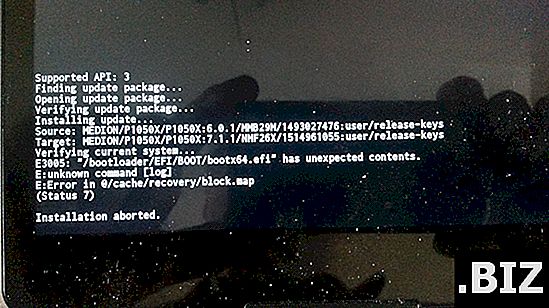Appareils MOTOROLA
réinitialisation matérielle MOTOROLA MZ600 Xoom LTE
Comment réinitialiser l'usine MOTOROLA MZ600 Xoom LTE ? Comment effacer toutes les données de MOTOROLA MZ600 Xoom LTE? Comment contourner le verrouillage de l'écran dans MOTOROLA MZ600 Xoom LTE? Comment restaurer les valeurs par défaut dans MOTOROLA MZ600 Xoom LTE?
Le didacticiel suivant présente toutes les méthodes de réinitialisation générale du MOTOROLA MZ600 Xoom LTE. Découvrez comment effectuer une réinitialisation matérielle à l'aide de clés matérielles et de paramètres Android 3.0 Honeycomb. En conséquence, votre MOTOROLA MZ600 Xoom LTE sera comme neuf et votre noyau NVIDIA Tegra 2 fonctionnera plus rapidement.
Première méthode:
- Commencez par éteindre la tablette mobile en appuyant sur le bouton d'alimentation .

- Ensuite, maintenez la touche Marche / Arrêt enfoncée pour allumer la tablette.

- Relâchez la touche maintenue lorsque le logo Motorola apparaît et appuyez sur le bouton de réduction du volume .

- Lorsque le texte suivant: " Récupération Android" apparaît en haut de l'écran, appuyez sur Volume Rocker .
- Appuyez sur le bouton Augmenter le volume pour accéder au mode de récupération.

- Au bout d'un moment, vous devriez voir une image Android à l'écran.
- Maintenez le bouton d'alimentation enfoncé, puis appuyez simultanément sur la touche d' augmentation du volume pour afficher le menu.

- Utilisez Volume Bas pour choisir " effacer les données / réinitialisation d'usine ", puis appuyez sur le bouton d'alimentation pour confirmer.

- Sélectionnez " Oui - supprimer toutes les données utilisateur ". Utilisez les boutons de volume pour faire défiler et Power pour sélectionner.
- Pour redémarrer la tablette, sélectionnez " redémarrer le système maintenant ".

- Succès! La réinitialisation matérielle est terminée.